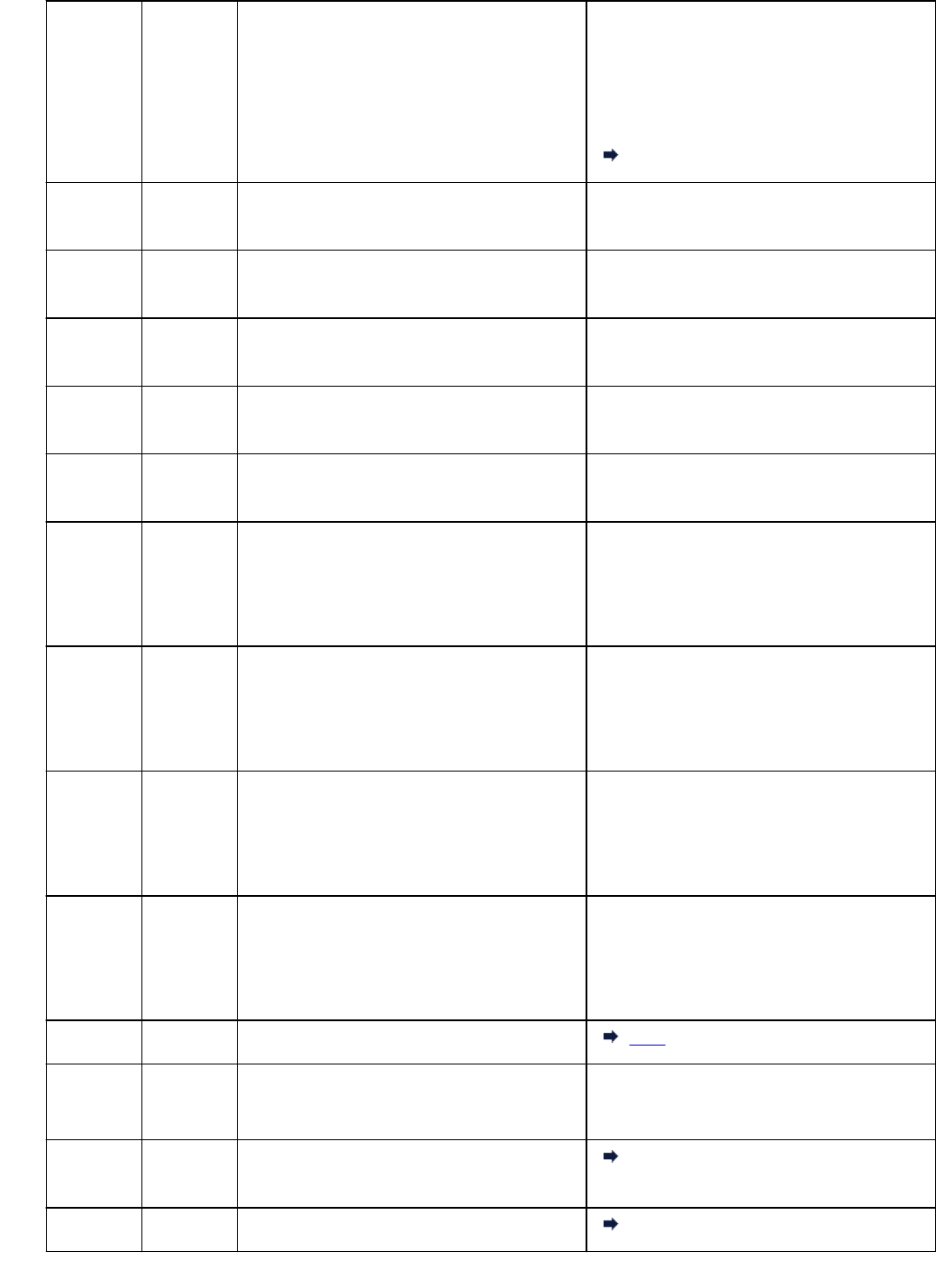-
welke toetsen moet ik gebruiken om iets te kopieren Gesteld op 2-7-2024 om 17:31
Reageer op deze vraag Misbruik melden -
foutmelding E04 iin verband met het instaleren van inkt cartridges Gesteld op 18-11-2023 om 12:02
Reageer op deze vraag Misbruik melden -
wat betekent een E4 melding op de ts 3151, dit in verband met de vervanging van de inktcartridges Gesteld op 18-11-2023 om 11:51
Reageer op deze vraag Misbruik melden -
Printer zegt papier zit vast en doet nu niks meer Gesteld op 30-9-2023 om 11:27
Reageer op deze vraag Misbruik melden -
hoe krijg ik gewoon een A4 formaat uit de printer canon TS3551 Gesteld op 21-7-2023 om 19:24
Reageer op deze vraag Misbruik melden -
bij het printen is de tekst vaag. hoe kan ik de printerkop reiningen? Gesteld op 24-4-2023 om 15:35
Reageer op deze vraag Misbruik melden
-
Ik heb nieuwe cardrige er in gedaan en hij print niet. Lampjes blijven branden B en C
Reageer op deze vraag Misbruik melden
Gesteld op 19-2-2023 om 15:36 -
TS 3151
Reageer op deze vraag Misbruik melden
Beste M
Printer
Reageert niet c knippert
Wat moet ik doen?
Vriendelijke groeten Hennykleinmeulman
Gesteld op 16-1-2023 om 09:23 -
Hoe kan ik blijven printen als B lampje knippert (er is nog zwarte inkt in de cartridge, maar hij herkent het niet) Gesteld op 24-11-2022 om 08:02
Reageer op deze vraag Misbruik melden -
ik heb eem nieuwe zwarte catridge, daarna werkte mijn priner canon TS3151 niet meer Gesteld op 5-9-2022 om 18:26
Reageer op deze vraag Misbruik melden-
Beter geen Canon meer kopen. Na het vullen na het vullen kan ik niet meer printen. Hoe maak je de rollenschoon
Waardeer dit antwoord (4) Misbruik melden
Geantwoord op 6-1-2023 om 10:28
-
-
mijn wifi is veranderd van code en netwerk en nu krijg ik deze niet meer ingesteld... Gesteld op 26-2-2022 om 20:45
Reageer op deze vraag Misbruik melden -
Dit is voor mij een nieuwe Canon TS 3451 printer!!! Waar staat hoe ik iets kan scannen Gesteld op 31-1-2022 om 15:52
Reageer op deze vraag Misbruik melden
-
hoe open ik de ruimte voor een nieuwe inktcartridge Gesteld op 7-8-2021 om 16:36
Reageer op deze vraag Misbruik melden -
er is geen communicatie tussen printer en computer. wifi werkt goed. heeft wel goed gewerkt Gesteld op 1-8-2021 om 22:04
Reageer op deze vraag Misbruik melden -
Mijn printer drukt plotseling alles af in een onleesbaar formaat ongeveer een vierde van A4. Weet iemand wat er gebeurd is of hoe ik dat kan oplossen?
Reageer op deze vraag Misbruik melden
Vriendelijke groeten
Fred van Pijlen Gesteld op 29-7-2021 om 10:34-
Geen Canon meer kopen Geantwoord op 6-1-2023 om 10:30
Waardeer dit antwoord Misbruik melden
-
-
als ik een fotokopie maak verkleint de printer deze, hoe kan ik dit verhelpen Gesteld op 22-7-2021 om 13:43
Reageer op deze vraag Misbruik melden -
mijn printer slaat stukken tekst over. heb hem al uitgelijnd en printkop gereinigd. Gesteld op 22-6-2021 om 12:24
Reageer op deze vraag Misbruik melden -
Bij elke kopie achter elkaar moet ik telkens het wachtwoord invullen. Zeer vervelend. Gesteld op 29-4-2021 om 20:17
Reageer op deze vraag Misbruik melden
-
als ik wat wil scannen en dan uit printen kom de letter er klein uit Gesteld op 19-4-2021 om 15:21
Reageer op deze vraag Misbruik melden-
bij mij wordt het beeld juist helemaal vergroot; Wat moet ik doen om hem weer normaal te krijgen, Geantwoord op 26-5-2021 om 09:51
Waardeer dit antwoord (8) Misbruik melden
-
-
ik heb een canon printer ts3151 alleen het lampje c blijft branden wat is dat Gesteld op 28-3-2021 om 08:39
Reageer op deze vraag Misbruik melden -
Er brand een lampje op de printer bij B dat krijg ik niet uit Gesteld op 20-3-2021 om 15:29
Reageer op deze vraag Misbruik melden-
Dan is je zwarte inkt op Geantwoord op 12-11-2021 om 10:59
Waardeer dit antwoord (2) Misbruik melden
-
-
Er brand een oranje lampje naast de letter C. Wat is de oorzaak? Gesteld op 17-3-2021 om 15:13
Reageer op deze vraag Misbruik melden-
dan is je kleurcartridge leeg Geantwoord op 12-11-2021 om 10:59
Waardeer dit antwoord Misbruik melden
-
-
Bij het nemen van een fotokopie wordt de tekst steeds verkleind naar een miniatuur Gesteld op 11-3-2021 om 16:16
Reageer op deze vraag Misbruik melden -
Ben verhuisd en nu doet de printer het niet meer.lampjew a en b branden
Reageer op deze vraag Misbruik melden
Gesteld op 13-2-2021 om 13:59
-
Er is geen communicatie met de printer Canon TS3151zegt mijn smartphone Samsung Galaxy Note 10 na ergens een update. Gesteld op 19-12-2020 om 21:08
Reageer op deze vraag Misbruik melden -
hoe stel ik de printer in voor printen vanaf mijn gsm
Reageer op deze vraag Misbruik melden
Gesteld op 30-10-2020 om 14:51 -
Bij printen geeft de computer aan configuratie probleem ox8007007e aan Gesteld op 30-7-2020 om 15:58
Reageer op deze vraag Misbruik melden -
Er brandt een oranje lampje bij B. wat betekend dit? ik krijg namelijk niets uitgeprint. Gesteld op 7-7-2020 om 10:40
Reageer op deze vraag Misbruik melden -
Op de printer brandt continue een oranje lampje naast de letter B. Wat is dat en hoe los ik een evt probleem op? Gesteld op 1-7-2020 om 08:18
Reageer op deze vraag Misbruik melden-
Lampje B & C blijven branden, hoe komt dat ?
Waardeer dit antwoord (25) Misbruik melden
frits.van.den.abeele@hotmail.com Geantwoord op 15-4-2021 om 15:30
-
-
Ik heb het zelfde probleem, ben je er ooit uitgekomen? Geantwoord op 20-4-2022 om 11:53
Waardeer dit antwoord (6) Misbruik melden -
Kan ik een scan via de printer opslaan in mijn PC ? Gesteld op 8-6-2020 om 11:05
Reageer op deze vraag Misbruik melden-
Ja hoor,dat kan gewoon via het printerprogramma op de computer Geantwoord op 8-6-2020 om 11:07
Waardeer dit antwoord Misbruik melden
-
-
Nog even een aanvulling:
Waardeer dit antwoord Misbruik melden
Op de computer wordt via het Canon printerprogramna een map aangemaakt : Canonscan,daar is het dan te vinden Geantwoord op 8-6-2020 om 11:10 -
Mijn hartelijke dank. Ga het proberen. Geantwoord op 8-6-2020 om 11:12
Waardeer dit antwoord Misbruik melden -
Kan ik de Canon PIXMA TS 3151 aansluiten op mijn laptop.
Reageer op deze vraag Misbruik melden
Gesteld op 6-4-2020 om 12:37 -
Scannen onmogelijk met een ts3151. Het bedrog, de handleiding ervan ontbreekt volledig daarvoor.. Gesteld op 15-3-2020 om 14:07
Reageer op deze vraag Misbruik melden -
Op de printer brandt een oranje lampje naast de letter B.
Reageer op deze vraag Misbruik melden
Wat betekent dit? Gesteld op 27-2-2020 om 15:00 -
Ik wil graag scannen van deze printer canon TS3151 naar mijn laptop, is dit moggelijk? Gesteld op 24-2-2020 om 17:06
Reageer op deze vraag Misbruik melden-
Het bestaat niet, er is niets over te vinden in een handleiding
Waardeer dit antwoord (1) Misbruik melden
Geantwoord op 15-3-2020 om 14:14
-
-
Ik wil opnieuw mijn wifi koppelen na veranderen wachtwoord wifi Gesteld op 29-1-2020 om 11:12
Reageer op deze vraag Misbruik melden -
Mijn oude pc heeft geen internet,is het toch mogelijk deze printer aan te sluiten via usb verbinding? Gesteld op 4-1-2020 om 16:15
Reageer op deze vraag Misbruik melden
-
heb de hand leiding maar wat ik niet kan vinden is het bedienings panel wie kan mij helpen Gesteld op 22-12-2019 om 16:27
Reageer op deze vraag Misbruik melden-
goede vraag van je, het is een tikkie bedrog. Ts3151 Windows, ik zoek een ts3151 van Canon:-) Dat is het bedrog gedoe. Er bestaat helemaal geen scanner handleiding voor en een bestuursprogramma zonder Windows is vragen om heel veel kleine en ook grote probleempjes. Geantwoord op 15-3-2020 om 14:18
Waardeer dit antwoord Misbruik melden
-
-
Ik heb een TS 3151
Reageer op deze vraag Misbruik melden
mijn vraag is hoe kan ik met de printer scannen ik vind het niet in de handleiding
Met vriendelijke groet
J.J.Durinck jan.durinck@home.nl Gesteld op 9-5-2019 om 19:11-
'hoe kan ik met de cannnon TS3151 scannen Geantwoord op 5-10-2019 om 22:38
Waardeer dit antwoord (67) Misbruik melden
-